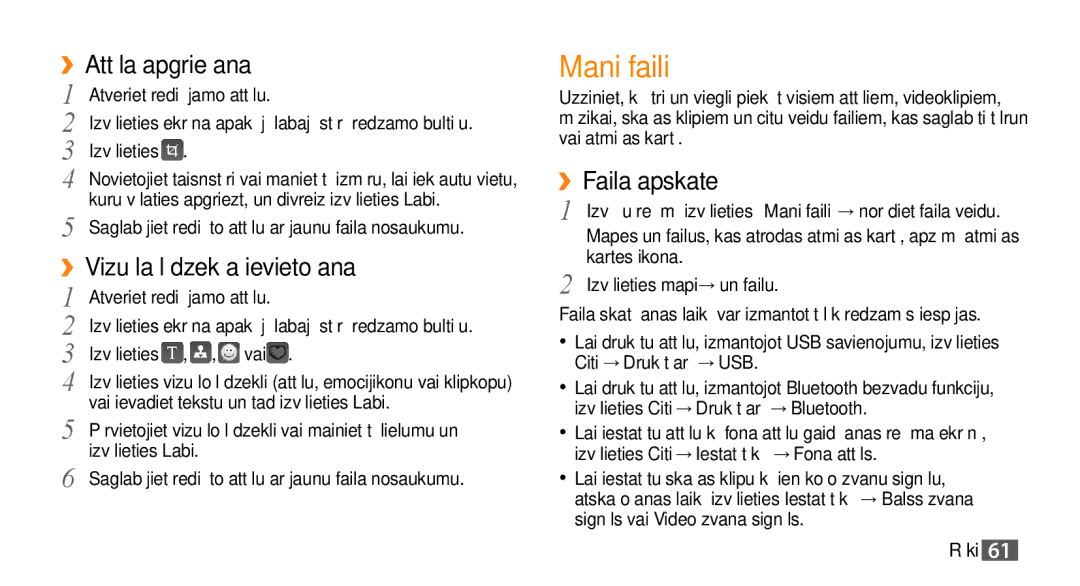Lietotāja rokasgrāmata
Norādījumu ikonas
Rokasgrāmatas Lietošana
Ziņas, pēc tam lzveidot ziņu
Informācija par autortiesībām
Atbilst kameras taustiņam
Darba sākšana
Saturs
Sakari
SIM vai Usim kartes un akumulatora
Personiskā informācija
Alfabētiskais rādītājs
Rīki
Komplektācija
Salikšana
SIM vai Usim kartes un akumulatora ievietošana
SIM vai Usim kartes un akumulatora ievietošana
Salikšana
Ievietojiet akumulatoru Uzlieciet atpakaļ aizmugures vāciņu
Akumulatora uzlāde
››Uzlāde ar datora datu kabeli
››Uzlāde ar ceļojumu adapteri
Šaurāko galu
Atmiņas kartes papildu ievietošana
››Atmiņas kartes formatēšana
››Atmiņas kartes izņemšana
→ Atmiņas kartes detaļas → Formatēt → Jā
Tālruņa ieslēgšana un izslēgšana Iepazīšanās ar tālruni
Darba sākšana
››Tālruņa izkārtojums
Tālruņa ieslēgšana
››Taustiņi
Aktivizēta SOS ziņu funkcija
››Indikatora ikonas
Displejā redzamās ikonas var mainīties atkarībā no
Pārvaldiet skārienekrānu šādi
Skārienekrāna lietošana
Piekļuve izvēlnēm
Skārienekrāna taustiņu bloķēšana un atbloķēšana
››Programmu kārtošana izvēļņu režīmā
Piekļuve tālruņa izvēlnēm
››Uzdevumu pārvaldnieka izmantošana
››Vairāku programmu palaišana
››Logrīku rīkjoslas atvēršana
Logrīku izmantošana
››Logrīku skatīšana vai maiņa
››Jaunu logrīku lejupielāde
››Pašreizējā laika un datuma iestatīšana
Tālruņa pielāgošana
››Skārienekrāna vibrācijas intensitātes pielāgošana
››Pārslēgšana klusuma profilā
››Displeja spilgtuma pielāgošana
››Gaidīšanas ekrāna fona attēla izvēle
››Skārienekrāna kalibrēšana
Var kalibrēt ekrānu, lai tālrunis labāk atpazītu ievades
››Tālruņa bloķēšana
››Skārienekrāna atbloķēšana, izmantojot žestus
Izvēlnē Atbloķēšana ar žestu izvēlieties Ieslēgt
Izvēlieties atbloķēšanas opciju
››Mobilā meklētāja aktivizēšana
››SIM vai Usim kartes bloķēšana
Meklētājs
Izvēlieties Piesk., lai piev.adr
Teksta ievades metodes maiņa
Teksta ievade
Teksta ievadīšana, izmantojot ievades metodes
Mainiet teksta ievades metodi
Piekļuve palīdzības informācijai
Zvanīšana
Sakari
››Zvanīšana un atbildēšana uz zvanu
››Neatbildēto zvanu apskatīšana un atzvanīšana
››Izmantojiet balss zvana laikā pieejamās iespējas
Starptautiskā numura izsaukšana
Pārsl
Automātiskās noraidīšanas iestatīšana
››Papildfunkciju lietošana
Viltus zvana veikšana
Izvēlieties Pievienot numuru
››Zvanu un ziņojumu arhīvu skatīšana
Žurnāli
››Arhīva pārvaldnieka skatīšana
Fiksēto numuru režīma FDN lietošana
››Īsziņas sūtīšana
Ziņas
Pievienot
››Multiziņas sūtīšana
››MMS profila iestatīšana
››E-pasta konta un profila iestatīšana
Pasta konta iestatīšana
››Ziņas apskate
››E-pasta ziņu sūtīšana
Pasta profila iestatīšana
Īsziņas vai multiziņas skatīšana
››Ziņu veidņu lietošana
››Balss pasta ziņu noklausīšanās
Pasta ziņas skatīšana
Teksta veidnes izveide
››SOS ziņu sūtīšana
››Mapes izveide ziņu pārvaldībai
Iespējas
Reižu ir jāatkārto SOS ziņa
„uTalk
Izvēlieties Saglabāt → Jā
→ Общие → Язык меню
Kamera
Izklaide
››Fotografēšana
››Panorāmas fotoattēla uzņemšana
››Fotoattēlu sērijas uzņemšana
››Mozaīkas fotoattēla uzņemšana
→ Nepārtraukts
Pievienotu dekoratīvu rāmi
››Video ierakstīšana
››Mūzikas failu pievienošana tālrunim
Mūzika
››Mūzikas atskaņošana
››Mūzikas saraksta izveide
Mūzikas atrašana
Izvēlieties Pievienot → Ieraksti
››FM radio klausīšanās
FM radio
FM radio
››Automātiska radiostaciju saglabāšana
Spēles
››Spēļu un lietojumprogrammu lejupielāde
››Spēļu spēlēšana un programmu palaišana
››Kontakta izveide
Tālruņu katalogs
››Kontakta atrašana
Izvēlieties Katalogs → Izveidot kontaktu
››Kontaktu grupas izveide
››Izlases numura iestatīšana
››Fiksēto numuru saraksta izveidošana
Izvēlieties Izveidot grupu
››Notikuma izveide
Kalendārs
››Notikumu apskate
Izvēļņu režīmā izvēlieties Kalendārs
Piezīme
Uzdevums
››Balss piezīmes ierakstīšana
Balss ierakstītājs
››Balss piezīmes atskaņošana
Klipi
Internets
Tīmeklis
››Interneta profila iestatīšana
››Tīmekļa lapu pārlūkošana
››RSS plūsmas adreses pievienošana
RSS lasītājs
››RSS plūsmu atjaunināšana un lasīšana
››Grāmatzīmju veidošana biežāk apmeklētajām tīmekļa lapām
Google
Samsung Apps
››Google meklēšanas pakalpojuma izmantošana
Izvēlieties meklēšanas lauku
››Google pasta pakalpojuma lietošana
Sinhronizēt
››Google kartes pakalpojuma izmantošana
››Sinhronizēšanas profila iestatīšana
››Microsoft Exchange servera un profila iestatīšana
ActiveSync
Izvēļņu režīmā izvēlieties ActiveSync
Norādiet e-pasta savienojuma profilu
››Izlases tīmekļa vietņu vai emuāru saraksta iestatīšana
Kopienas
››Faila koplietošana
Izvēlieties Augšupielādēt tīmeklī
Last.fm
››Bezvadu Bluetooth funkcijas ieslēgšana
Bluetooth
Izvēļņu režīmā izvēlieties Bluetooth
Savienojumi
››Datu saņemšana, izmantojot bezvadu funkciju Bluetooth
››Datu sūtīšana, izmantojot bezvadu funkciju Bluetooth
Labi ja nepieciešams
Ierīces ja nepieciešams
→ Drukāt, izmantojot Bluetooth
››Datu drukāšana, izmantojot bezvadu funkciju Bluetooth
Savienojumi ar datoru
››Attālā SIM režīma lietošana
››Sinhronizēšana ar programmu Windows Media Player
››Tālruņa kā lielapjoma atmiņas ierīces pievienošana
→ Savienojumi ar datoru → Lielapjoma atmiņa → Saglabāt
→ Savienojumi ar datoru → Multivides atskaņotājs → Saglabāt
Modinātāji
Rīki
Kalkulators
Konvertētājs
››Efektu lietošana attēliem
Attēlu redaktors
››Attēla pielāgošana
››Attēla apgriešana
Mani faili
››Vizuāla līdzekļa ievietošana
››Faila apskate
Taimeris
Hronometrs
Pasaules pulkstenis
››Pasaules pulksteņa izveide
Izvēlieties Iestatīt kā otru pulksteni
››Pasaules pulksteņa pievienošana displejam
Iestatījumi
Skārienpanelis
Viedā atbloķēšana
Programmas iestatījumi
Drošība
Atmiņas iestatījumi
Tīkla iestatījumi
Atjaunot iestatījumus
Kods Iespējamais problēmas risinājums Parole
Skārienekrāns reaģē lēnām vai nepareizi
Ievadiet tālrunim iestatīto paroli
Kods
Izejošie zvani nesavienojas
Zvani atvienojas
Ienākošie zvani nesavienojas
Citi nedzird jūsu balsi
Tālrunis ir sakarsis
Akumulators netiek pareizi uzlādēts, vai tālrunis izslēdzas
Piesardzība mobilo tālruņu un piederumu uzstādīšanā
Dzirdes aizsardzība
Atkārtotu kustību izraisīto savainojumu riska mazināšana
Tālruņa izslēgšana sprādzienbīstamā vidē
Ievērojiet visus drošības brīdinājumus un noteikumus
Satiksmes drošība pirmajā vietā
Izmantojiet tikai Samsung apstiprinātos piederumus
Izslēdziet tālruni medicīnisku iekārtu tuvumā
Rīkojieties ar tālruni uzmanīgi un pareizi
Sargājiet akumulatorus un lādētājus no bojājumiem
Nelietojiet bojātu lādētāju vai akumulatoru
Neaizskariet tālruņa iekšējo antenu
Lietojiet tālruni normālā stāvoklī
Izstrādājuma pareiza likvidēšana
Nodrošiniet piekļuvi avārijas dienestu pakalpojumiem
Attiecas uz nolietotām elektriskām un elektroniskām ierīcēm
Tā sekmējot materiālo resursu atkārtotu izmantošanu
Atruna
Šī izstrādājuma bateriju pareiza utilizācija
Informācija par drošību un lietošanu
Iespēju izmantošana
Alfabētiskais rādītājs
Pārī
Failu koplietošana
Izveide
Profilu iestatīšana 31 skatīšana 32 sūtīšana
Duālā displeja iestatīšana 63 izveide
Piekļuves kodi 68 piezīmes
Profilu iestatīšana
Uzdevumi
GSM Wcdma mobilais tālrunis GT-S3370
Atbilstības deklarācija R&TTE
Mēs Samsung Electronics
Latvian /2010. Rev